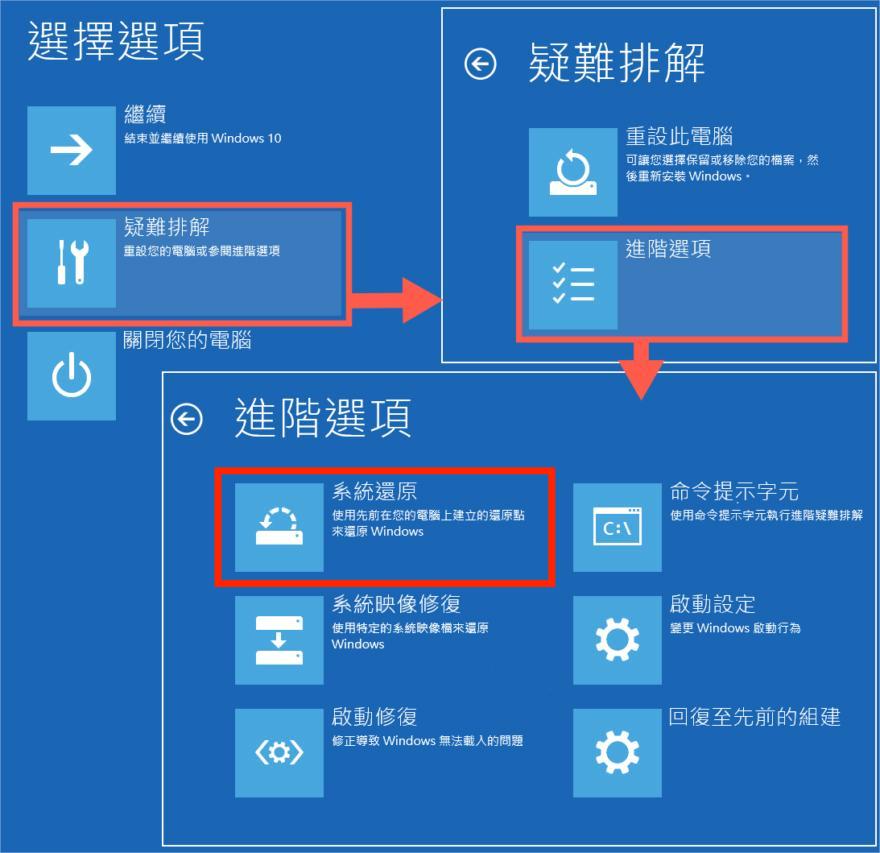您是否遇到過筆電無法開機情況?好吧,這很令人沮喪,但一次又一次地按下電源,看著死機。筆電開不了機的原因有很多,我們今天將提到一些原因以及解決方案。
以下的方法適用的筆電品牌有華碩asus,戴爾dell,聯想lenovo,宏碁Acer,三星等等衆多品牌,不同的筆電在操作上會有些不同。在如果您遇到筆電打不開的問題,您必須能夠識別您為什麼會遇到此問題並相應地繼續解決問題。為您的問題應用適當的解決方案也非常重要。
一.如果筆電無法開機電源燈沒亮
如果您的筆電無法開機電源燈也沒亮,請不要驚慌。在這種情況下,您可能是遭遇了電腦電源的問題。在這種情況下,您需要做的就是遵循給定的步驟

二.筆電無法開機電源燈有亮
有時,你可能會發現你的筆記型電腦無法開機但有通電或筆電無法開機電源燈有亮時,但這仍然無法開機。在這種情況下,所有其他內部組件都將運行,但不是整個電腦。如果你的筆記型電腦開機沒畫面,請按照以下步驟操作。
- 方法一:如果您的筆電無法開機,但是通了電沒有任何内容,則您的顯示器很可能無法正常工作。檢查您的顯示器是否正確連接到設備。
- 方法二:你需要確認你的您的筆記型電腦是否處于睡眠模式,因爲睡眠模式會導致筆記 型電腦開機沒畫面的情況發生。要推出睡眠模式,您可以嘗試長按電源鍵5秒,然後再次重新開機電腦。
- 方法三:拆除外接設備。有時候,不必要的外接設備可能會導致筆電開不了機或電腦無法開機但有通電的情況發生,因爲外界設備會佔用電腦啓用的功率。所以,你可以嘗試拆除滑鼠、外接鍵盤、usb隨身碟、耳機等一系列的外接設備,再看看電腦無法開機的情況有無解決。
- 方法四:您還需要檢查CPU和顯卡是否有任何短路跡象。短路也可能是電腦無法啟動的原因,但是這個方法需要你有專業的電腦知識,如果沒有建議不要輕易嘗試,把電腦送到維修點來解決筆電無法開機電源燈有亮。
- 方法一:筆記型電腦藍屏可能是由於最近安裝的新程式或軟體引起的。在這種情況下,您需要執行系統還原。我會在下面介紹系統還原的方法
- 按住電源按鈕10 秒強制關閉電腦,然後再開啓電腦。(如果你的電腦是win7作業系統,你只需要開機時按住F8鍵即可)
- 以上步驟重複步驟三次。然後您將進入 Windows 恢復環境。
- 在“選擇一個選項”畫面上,選擇 疑難解答 > 高級選項 > 系統還原
選擇您的筆電正常工作時的還原點,然後單擊 還原。

- 隨後電腦電腦重新啟動後,你可以看看筆電無法開機的問題是否結局。
- 方法二:當錯誤不存在時,您也可以將設備驅動程式回滾到早期版本。
- 方法三:當驅動器上沒有足夠的空間時,也會出現電腦藍屏或電腦卡在開機畫面。您需要確保安裝 Windows 的驅動器上有足夠的記憶體。這可能會對您有所幫助。
-
從另一臺可訪問的PC上下載並啟動PassFab FixUWin。
-
運行該程式,將準備好的CD/DVD光碟插入光驅或將USB閃存驅動器連接到電腦的USB端口。然後點擊 "立即創建開機碟",開始刻錄修復盤。

-
選擇一個啟動媒介(USB隨身碟或CD/DVD)。這裏我們將選擇隨身碟作為例子。點擊 "下一步 "按鈕,繼續。



-
重新啟動電腦,按鍵盤上的 "F12 "或 "ESC "進入開機選單(Boot menu)。當進入開機選單時,在開機選單列表中找到你插入的開機碟,按 "確認鍵 "(enter)通過該開機碟啟動。

-
點擊 "智能修復",開始修復。




三.筆電已開機但黑屏進不了作業系統
如果你的筆電開機黑屏進不了系統,也就是說你的電腦有畫面,但是只是卡在開機的某個階段,那你應該感到慶幸,因爲筆電開機黑屏進不了系統這種情況通常是系統程式的問題,比較好解決。您的電腦會啟動,但會重新啟動或在藍屏上掛起。這個螢幕也被稱為藍屏死機。在這種情況下,當您的電腦無法開機時,您需要按照以下步驟操作。
要在 Windows 10作業系統的筆記型電腦出現電腦藍屏、筆電開機沒畫面和筆電開機黑屏進不了系統,你可以嘗試使用系統還原,您需要進入 Windows 恢復環境:
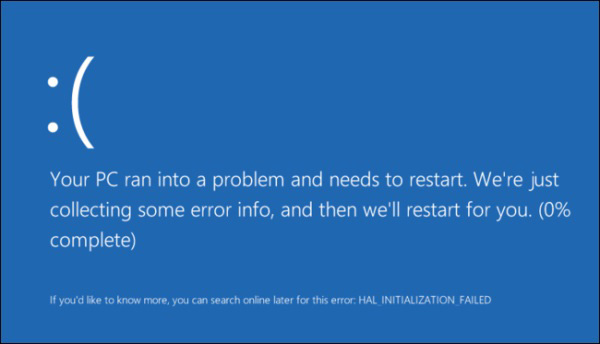
要在 Windows 10作業系統的筆記型電腦出現電腦藍屏、筆電開機沒畫面和筆電開機黑屏進不了系統,你可以嘗試使用系統還原,您需要進入 Windows 恢復環境:
四.使用PassFab FixUWin 修復所有筆電無法開機等windows系統的問題推薦
最後,如果您的問題仍未解決,或者你在使用windows作業系統期間遇到了熱困難,您可以隨時使用PassFab FixUWin。該工具用於解決桌上型電腦或筆電無法開機的問題W還可以解決電腦藍屏,電腦當機、電腦黑屏、電腦不斷重啟等問題。
使用步驟如下
總結
長話短說,我們只是看了不同的場景,看看為什麼筆電無法開機。每個場景都有不同的解決方案。根據原因的類型,您需要採取相應的行動。此外,您還可以使用PassFab FixUWin作為解決此問題的終極解決方案。